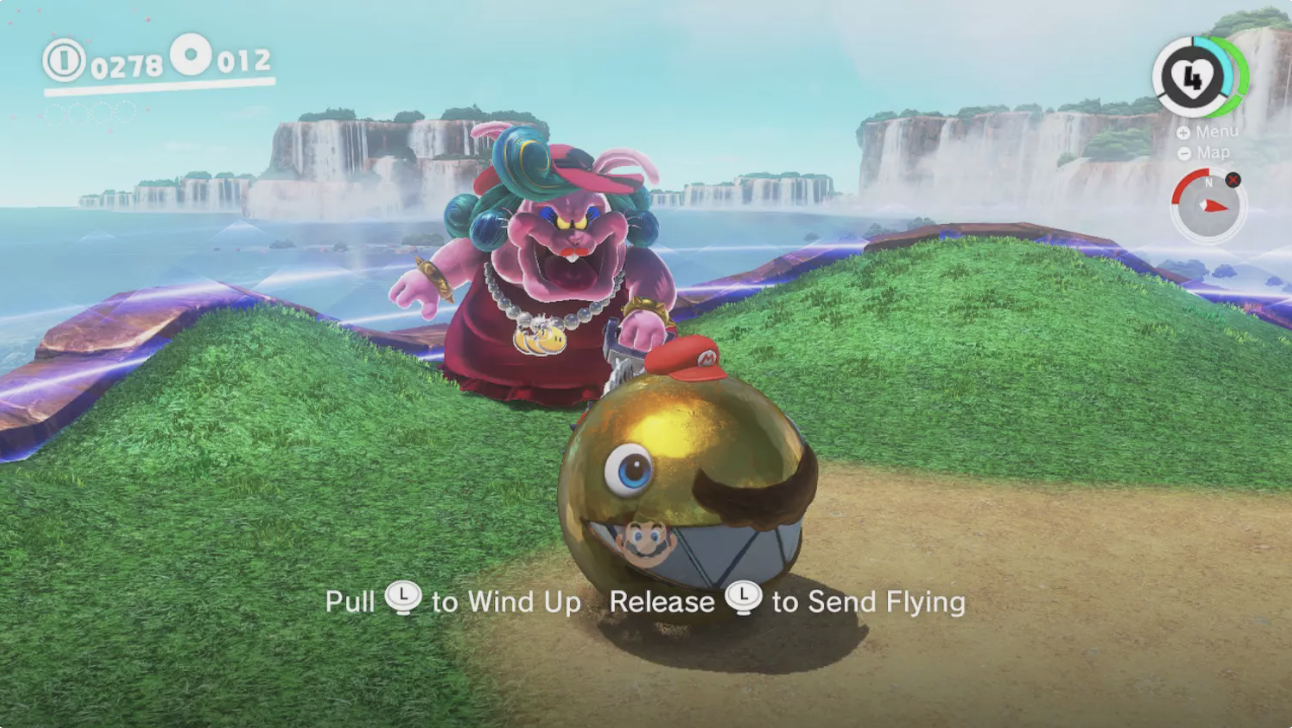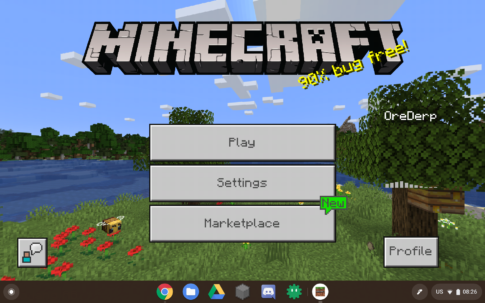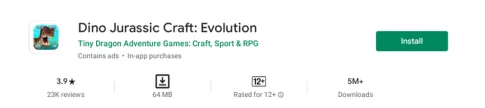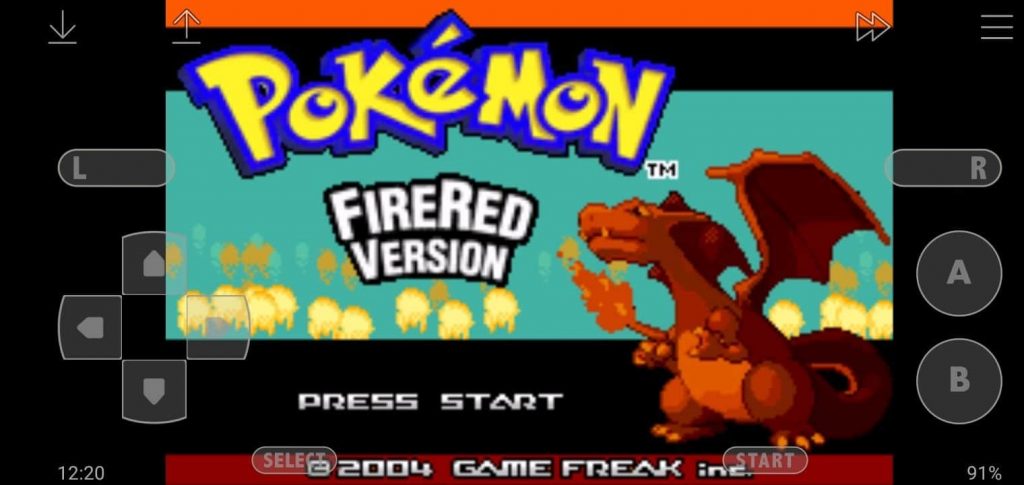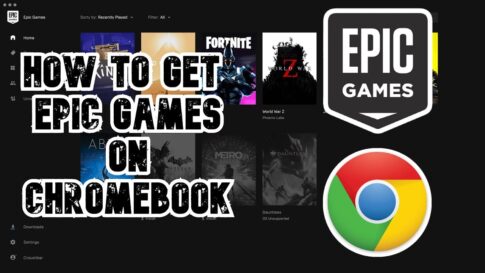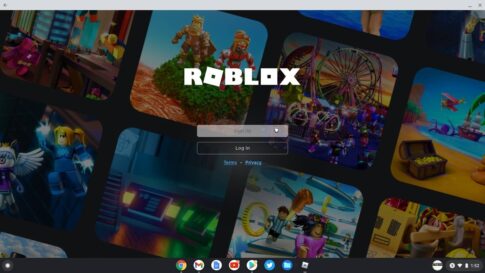Contents
ニンテンドーDSゲームをプレイする:DraSticDSエミュレーター
エミュレーターは、使用されている様々なデバイス上でプログラムやその他のソフトウェアを実行できるようにするソフトウェアです。
エミュレーターを使用すると、PCやXbox360で専用のPlayStation3ゲームなどを体験することができます。
大ヒットしたポータブルゲーム機のニンテンドーDSのエミュレータになります。
ソフトの数も多く、手軽に遊ぶことができます。
Chromebookで動作するニンテンドーDSについて。
このニンテンドーDSエミュレーターはいくつかのカスタマイズを提供する機能があり、元の解像度よりも大きな解像度でゲームを調整してプレイすることができます。
このDraSticDSエミュレーターは、調整可能な多くのビデオ設定、オーディオ、およびコントローラーの設定を行うことが可能です。
ChromebookでニンテンドーDSのゲームをプレイする
この記事では、ChromebookでニンテンドーDSゲームをプレイするために使用できる方法を説明します。無料と有料などの様々な方法がありますが、今回はAndroidアプリを利用した
有料の方法を記載します。
無料の方法に関しては後日記載する予定です。
Chromebookで懐かしいゲームをプレイすることができます。
ニンテンドーDSエミュレーターを確認してください。
Chromeウェブストアのブラウザ拡張機能、PlayストアのAndroidエミュレーター、さらにはLinuxベースのDSエミュレーターをいくつかインストールして、多くのエミュレーターを試しました。
ニンテンドーDSエミュレーターが推奨できる最高のものであることがわかりました。
ニンテンドーDSがChromebookでプレイできるDraSticDSエミュレーター
有料のニンテンドーDSエミュレーターを使用する
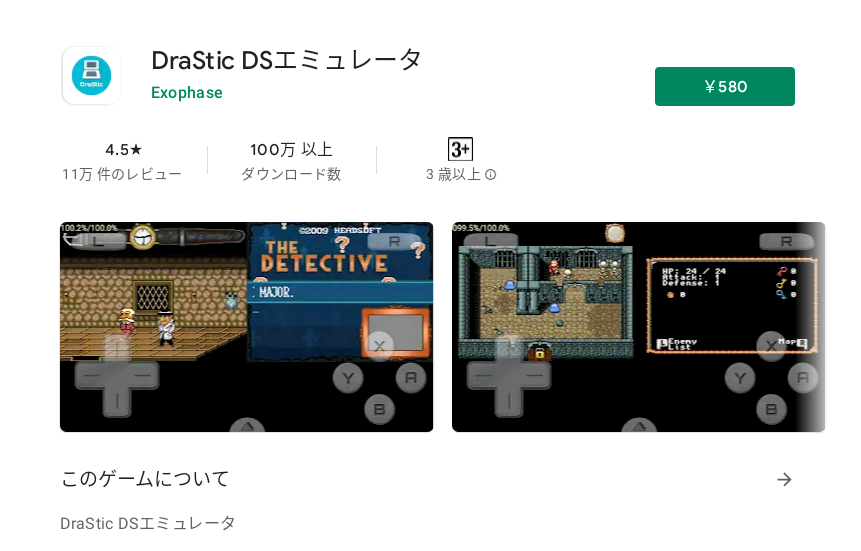
DraSticDSエミュレーター
アプリはChromebookのGoogle Playストアのサービスを使用して、DraSticを検索して有料のニンテンドーDSエミュレーターをインストールします。
DraStic DS エミュレータは、ChromeOSユーザーの大多数で機能することがわかっています。
また、Playストアのアプリケーションの「アクション」カテゴリで上位にランクされています。
DraSticは単なるエミュレーターであることに加えて、いくつかの機能があります。
有料のアプリケーションでなので邪魔な広告などはなく、安心感もあります。
DraSticの機能の一つとしてゲームの3Dグラフィックスを元の解像度の2倍に拡大することができます。
ただし、この機能は、ハイエンドのクアッドコアChromebookで最適に機能することに注意してください。
ロースペックのChromebookでは、なめらかな動作をしないこともあります。
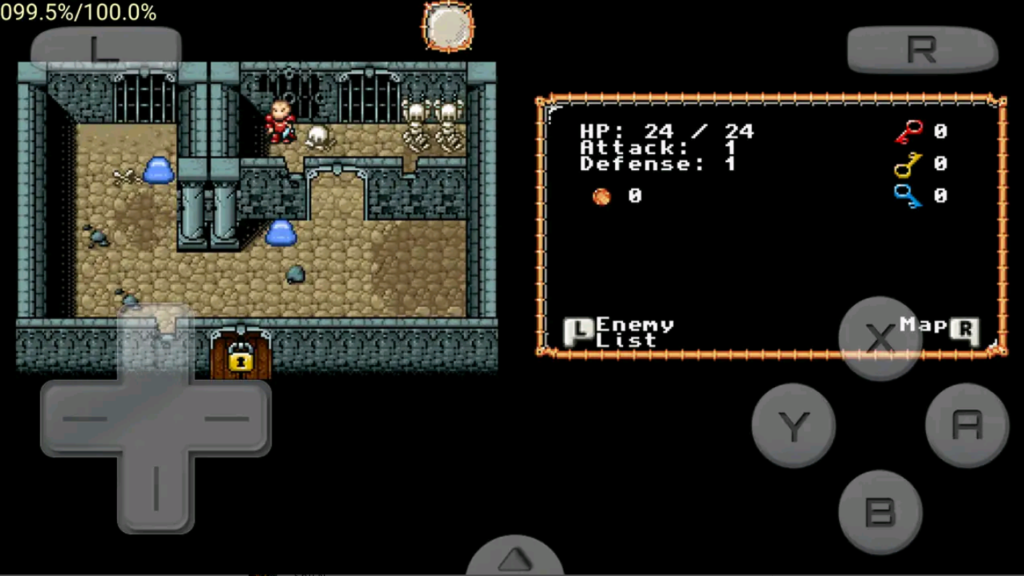
さらに、DS画面の配置とサイズをカスタマイズすることもできます。
これは、ポートレートモードとランドスケープモードの両方で機能します。
NVidiaShieldやXperiaPlayなどのデバイスでアドオンコントローラーと物理コントロールを完全にサポートします。
ゲームの途中で保存し、再度立ち上げたときに進行状況を簡単に復元することもできます。
DraStic DSのインターフェースには、何千ものチートコードのデータベースも含まれており、すべてのクラシックなニンテンドーDSゲームをプレイする場合に役立ちます。
DraStic DSエミュレーターはGoogleドライブと同期することもでき可能で、保存したデータを安全に保護するのに役立ちます。
大事なことを言い忘れましたが、エミュレーターにも早送りオプションがあります。
これらの機能のすべてが一緒になって、ニンテンドーDSのゲームを体験することができます。
ただし、アプリケーション自体にはゲームが含まれておらず、ゲームを購入するか、インターネットからオンラインでROMを入手する必要があります。
DraStic DSエミュレーターの起動と設定
インストールしたら、Playストアの[再生]ボタンをクリックしてアプリを開きます。次に、ストレージとマイクへのアクセス許可を付与します。
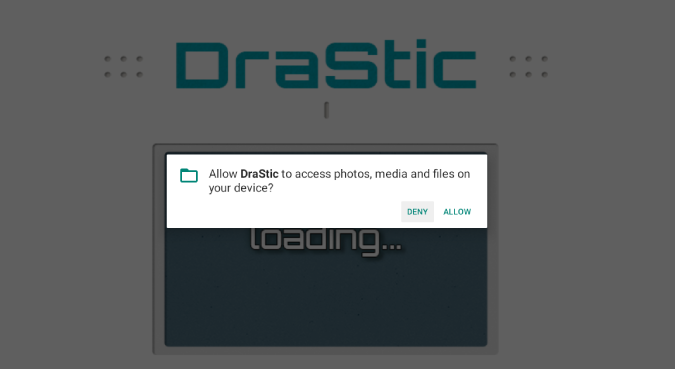
次に、「Load new game」ボタンをクリックします。
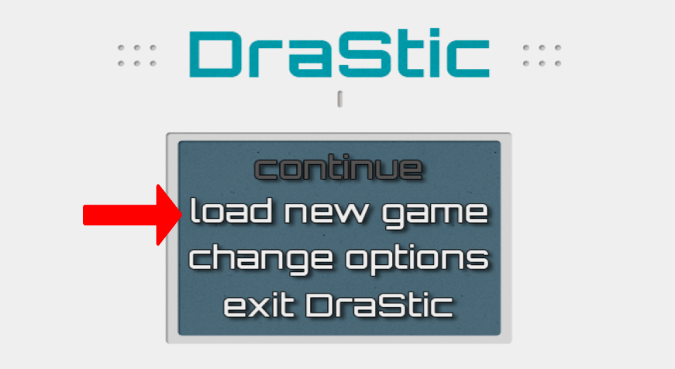
ストレージで使用可能なすべてのDSROMのリストが表示されます。プレイしたいゲームを選択して開始します。
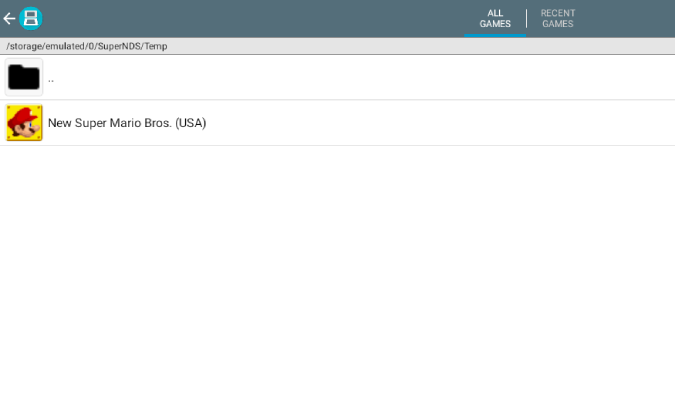
次の画面で、[ゲームの開始]をクリックして新しいゲームを開始します。
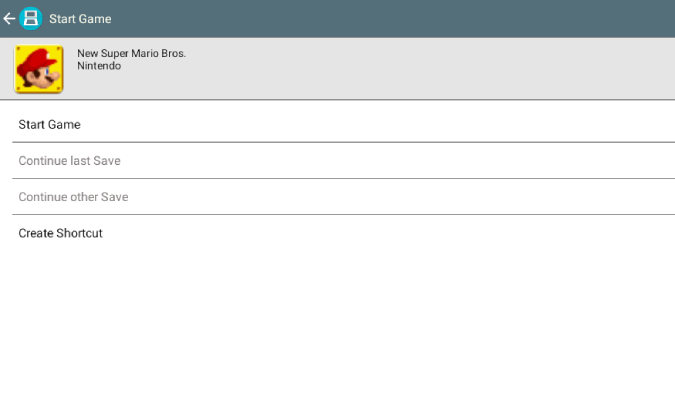
これで、ゲームが開始されプレイできるようになります。
このアプリはAndroidアプリであるため、デフォルトでタッチディスプレイで動作するように最適化されています。
タッチパネル搭載のChromebookをお持ちの場合は、タッチコントロールを使用できます。
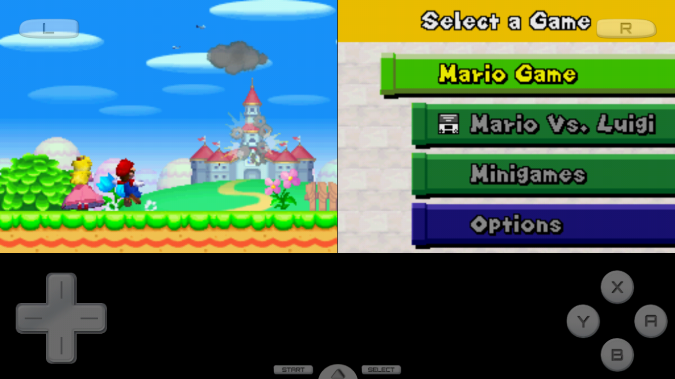
キーボードで遊ぶ場合は、下部にある矢印アイコンをクリックして、[メニュー]を選択します。
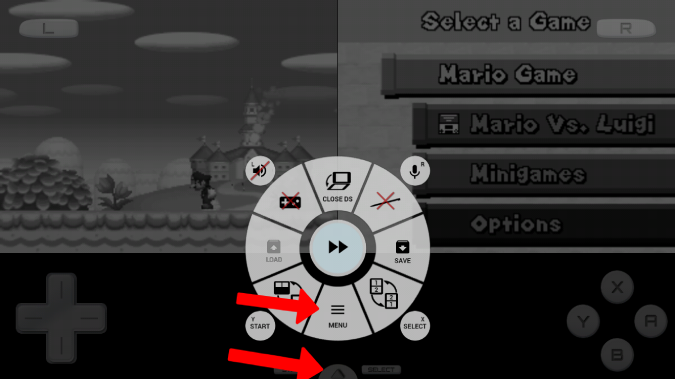
次に、[オプション]> [外部コントローラー]> [マップコントロール]を選択し、キーボードコントロールを再設定します。

ゲームに戻り、矢印アイコンをもう一度クリックしてポップアップのゲームパッドアイコンを選択し、画面上のコントロールを無効にします。
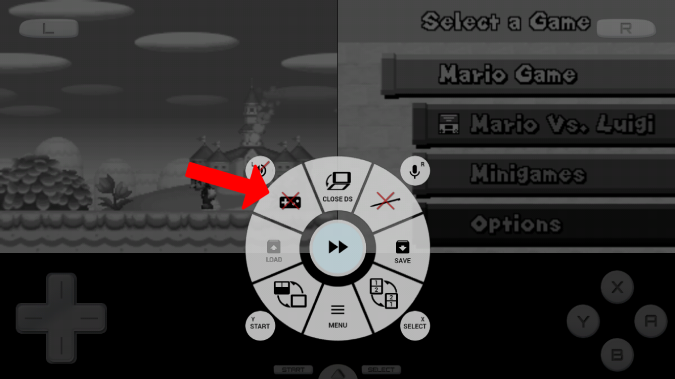
以上でDrastic DSを使用し、広告なしでFPSを大幅に向上させて、ChromebookでニンテンドーDSゲームをプレイできるはずです。
長所
- 他の多くのエミュレーターよりも優れたFPS
- キーボードのサポートとデスクトップのレイアウト
- 豊富な構成オプション
短所
- 無料版はなく有料版のみになります
- キーボードコントロールの設定は、他のエミュレーターよりも少し難しいです
Drastic DSでおすすめのコントローラー
ChromebookでもWindows用に販売されている優先や無線、Bluetooth接続のどれでも動作すると思いますが、やはりBluetoothか無線または、その両方に対応しているコントローラーがお勧めです。
Logicool G ロジクール G ゲームパッド コントローラー F710r

Aesval PS4 コントローラー ワイヤレス

ゲームROMを用意
ゲームROMがあれば、後はそれほど苦労することなくゲームをプレイすることができます。
ソフトの吸い出し
プレステ-ション1/プレステ-ション2のようなCD、DVDドライブがゲーム媒体に使われているゲーム機と違い。ニンテンドーDSのゲームはゲームROMから吸い出す必要があります。
ROMの吸い出しについては後日記載する予定です。
エミュレータ自体は違法性がなく、個人で持っているゲームのROMを吸い出してエミュレータを利用して遊ぶことも違法ではありません。
しかし、インターネットに出回っているゲームROMをダウンロードできるサイトからのダウンロードや、自分の持っているゲームROMを第三者に渡すことは違法になります。
Chromebookをより安全に便利に利用したいならVPNがおすすめな理由

Chromebookは値段も安価で動作も快適と作業用パソコンとしては、かなり優れておりますが利用している段階で気になる点が2点ございました。
- ファイルのダウンロードがブロックされる。
- HTTPサイトに接続できない
上記2点の問題点を解説します。
ファイルのダウンロードがブロックされる

作業中にサイトからファイルをダウンロードする際に上記のような【不正なファイルのためファイルをブロックしました】と頻繁に表示されます。
これがかなり面倒で明らかに危険なファイルではないはずの
[PDF資料をまとめたZIP]
[仕事で使用するフリーツール]
なども跳ねられることも頻繁で正直ストレスがたまります・・・
通常のWindowsパソコンやMACであればブロックされる頻度はかなり少ないですが、後で後述する理由が原因でChromebookの場合1日に何回もこのような事態が発生します。
HTTPサイトに接続されない

また【HTTPサイトにアクセスしても表示されない】問題もあります。
インターネット上でWebページを閲覧するとき、URLの上部に「http」や「https」で始まっていますが「データが暗号化されていないhttp」の場合自動的にブロックされてしまいます。

↑上の画像のようにHTTPの場合はセキュリティ警告が表示
最近では「https」に移行しているサイトも増えてはいますが、まだまだ「http」サイトが多い現状で仕事上情報を集めたい際に苦労しています。
上記の2点の問題を解決する方法を調べた結果【VPN】を適応することで解決致しました!
なぜChromebookにVPNが必要なのか???
なぜ上記のような問題がVPNで解決するのか?
「実はChromebookで標準で搭載されているセキュリティが強固すぎる+セキュリティ機能をオフができないため回避するにはWEB通信時のネット回線を変更する」
必要があることが判明!!!

https://www.cman.jp/network/term/vpn/
通常であればセキュリティソフトなどを手動でインストールを行い、問題がある場合は一時的にオフするなどで[ブロック問題]を解決できるのだが、Chromebookはデフォルトでセキュリティソフトが搭載されているような物なので外すことが出来ない。
そこで活躍するのがVPN!!!
VPNとは??
「Virtual Private Network」の略。
簡単に言うと仮想の「専用回線」を使って、インターネットを利用することができます。
IPアドレスを自由に変更することができるので匿名性が向上します。
無料のサービスもありますが、回線品質が悪く速度が遅い問題があります。
そのため、回線品質が良い「NordVPN」等が人気です。

↑こんな感じで各国にあるサーバーをワンクリックで使用できるので匿名性は抜群!
VPNを使うとChromebook経由の回線ではないという扱いになるため上記のような理不尽なブロック祭りから開放されるというわけだ!!!
VPNを利用することで得られるその他のメリット!!
更にVPNはもともとセキュリティ強化のためのツールなので様々な利点あり。
- 個人情報の流出阻止の強化
- 海外サーバに繋げて外国在住の限定の動画視聴
- 海外のゲームを格安で購入できる
- 通信が高速化する
など仕事でもプライベートでも役に立つ機能が多く、Chromebookを快適かつ安全に使用したいのであれば割と導入必須のツールといっても過言ではありません。
ChromebookにおすすめVPNはNORDVPN!
といってもVPN会社は日本・海外含めると何百社も存在しており、正直どのような基準でVPNを選べばいいか悩ましいと思っている方も多いのではないでしょうか??
個人的に色々試した結果絶対選んではいけないVPNの条件は以下の3項目
【完全無料を謳うVPN】
他社が有料で展開しているサービスが無料で提供できるはずがない。たいてい利用者の個人情報を盗み出して売買しているケースが多数(一部研究目的など例外あり)
【日本で運営しているVPN】
VPNは海外に多数のサーバーを持つことで安定性が増す。日本運営のVPNはサーバー数が非常に少なく速度が遅いなど実用性に乏しい
【運営歴が浅すぎるVPN】
運営歴が短いVPNは個人情報をハッキングされ情報流出などの危険性が高い。長年運営を行い目立った不祥事を起こしていない会社が望ましい
この3項目に一つでも該当するものがあるVPNは地雷確定なのでおすすめしません(立証済み)

以上の条件に当てはまらない中でおすすめなのが【NordVPN】
ダウンロード・操作履歴が残らない
料金が安い・返金制度
やましいことしていないなら保存されていても特に問題ないのでは??と思いがちですが通常のVPNはサーバー利用の履歴などが保存されるのでもし本体サーバーにハッキングされたら個人情報が流出する危険性があります。
実際にVPN会社本元のサーバーがハッキングされて個人情報が流出したことも・・・
ただNordVPNに関してはそもそも個人情報を残さないので仮にハッキングされたとしても警察や政府・ハッカーに個人履歴が渡ることがないです。
一月分無料お試しでどんな理由でも100%返金保証付き!!

また月額に掛かる料金は高品質であるにも関わらず低価格なのも嬉しいところ。
有名VPNのExpressVPNは最安で$8.32(約900円)なのに比べ、NordVPNは約495円と半値近く違うので毎月のコストが掛かりません。
| 1ヶ月プラン | 6ヶ月プラン | 1年プラン | 2年プラン | |
| ExpressVPN | 月額1500円 | $月額1000円 | 月額900円 | |
| NordVPN | 月額1434円 | 月額590円 | 月額495円 |
更に【契約期間30日なら100%保証の制度】付きなので気に入らなかったり、自分の環境ではうまく動作しないなどどのような理由でも返金保証が適応されるので安心!!
⇒30日間無料のNordVPNををお試ししたい方はこちらから!!
まとめ
ニンテンドーDSのゲームをChromebookで手軽にプレイしたのであればAndroidアプリのDrastic DSを利用することを、まずはお勧めします。
また先程紹介したNordVPNを利用することで【Chromebookの煩わしい仕様回避+セキュリティ強化】にもつながるので気になった方は導入してみてはいかがでしょうか??
金額的にもセキュリティソフトよりも安く、気に入らなければ返金保証ありといたせりつくせりの内容なのでおすすめです!!